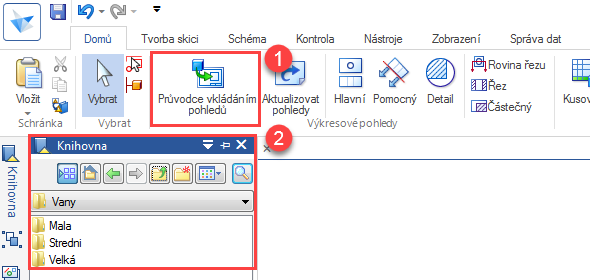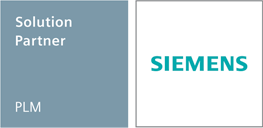Jak na tvorbu výkresů
27. 04. 2021
V minulém díle jsme si ukázali jak vytvořit sestavu. Nedílnou součástí výrobní dokumentace jsou i výkresy, proto se v dnešním díle seriálu zaměříme na modul Výkres.
Práce s výkresy v řešení Solid Edge je intuitivní a jejich tvorba je velmi podobná jako v jiných 3D CAD řešeních.
Tvorba výkresů spočívá v práci s pohledy listu. Podstatu pohledu listu si můžeme přirovnat jako práci se dvěma jednotlivými vrstvami skla položenými na sobě z důvodu nepřepsání razítka a rámečku na vrchní vrstvě a spodní vrstva je určena pro vložení modelu. Pojďme se seznámit s prostředím.
 1. Založte nový dokument iso metric draft.dft (výkres ISO v metrických jednotkách)
1. Založte nový dokument iso metric draft.dft (výkres ISO v metrických jednotkách)
 2. Automaticky se otevře prázdný list ve formátu A2 s vygenerovaným razítkem a rámečkem
2. Automaticky se otevře prázdný list ve formátu A2 s vygenerovaným razítkem a rámečkem
 3. V pravém dolní rohu si přibližte razítko (popisové pole). Červené šipky směřují na tzv. obálky – ty znamenají, že se na jejich místech automaticky generuje text, podle nastavení vlastností načteného modelu
3. V pravém dolní rohu si přibližte razítko (popisové pole). Červené šipky směřují na tzv. obálky – ty znamenají, že se na jejich místech automaticky generuje text, podle nastavení vlastností načteného modelu
Postup, jak automaticky generovat text (název a číslo výkresu) a vytvořit vlastní razítko si ukážeme v dalším díle. Můžete kliknout na text a zkusit ho přepsat, ale jelikož jste v pohledu Pracovní, nepůjde vám to.
TIP: Pro přiblížení (zoomování) v prostředí výkresu využijte zkratky:
- Alt + stisknuté prostřední tlačítko = oblast pro přiblížení
- Ctrl + stisknuté prostřední tlačítko + pohyb myši = přiblížení
 4.Pro editaci razítka se přepněte do pohledu Pozadí. Ze záložky Zobrazení → Pohledy listu vyberte příkaz Pozadí
4.Pro editaci razítka se přepněte do pohledu Pozadí. Ze záložky Zobrazení → Pohledy listu vyberte příkaz Pozadí
 5. Pro vložení a nastavení vlastní velikosti formátu listu klikněte pravým tlačítkem myši na jednu ze záložek a zvolte příkaz Vložit list
5. Pro vložení a nastavení vlastní velikosti formátu listu klikněte pravým tlačítkem myši na jednu ze záložek a zvolte příkaz Vložit list
 6. Vloží se se nový list ve výchozím nastavení pojmenovaný Pozadí 1. Klikněte na něj pravým tlačítkem a zvolte Nastavení listu
6. Vloží se se nový list ve výchozím nastavení pojmenovaný Pozadí 1. Klikněte na něj pravým tlačítkem a zvolte Nastavení listu
TIP: Režim Pozadí poznáte podle vodoznaku na výkrese.
 7. V okně Nastavení listu nastavte požadovanou velikost listu a název – např.: A4 – na výšku. Nyní můžete nakreslit nebo vložit razítko, rámeček, středící značky nebo další potřebné náležitosti výkresu
7. V okně Nastavení listu nastavte požadovanou velikost listu a název – např.: A4 – na výšku. Nyní můžete nakreslit nebo vložit razítko, rámeček, středící značky nebo další potřebné náležitosti výkresu
Dále budeme pokračovat nastavením vytvořeného listu pro vložení modelu.
 8. Na dolní liště klikněte pravým tlačítkem
8. Na dolní liště klikněte pravým tlačítkem
na List 1 a zvolte Nastavení listu
 9. V okně Nastavení listu → Název můžete změnit název listu. Pokračujte do záložky Pozadí, kde z rozbalovací nabídky vyberte list pozadí A4 – na výšku (námi vytvoření list)
9. V okně Nastavení listu → Název můžete změnit název listu. Pokračujte do záložky Pozadí, kde z rozbalovací nabídky vyberte list pozadí A4 – na výšku (námi vytvoření list)
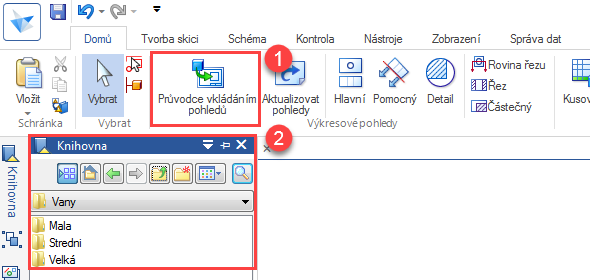
10. Výkres je připravený pro vložení modelu → to můžete udělat dvěma způsoby: Využít Průvodce vkládáním pohledů (1) nebo přetažením myši z Knihovny (2).











 9. V okně Nastavení listu → Název můžete změnit název listu. Pokračujte do záložky Pozadí, kde z rozbalovací nabídky vyberte list pozadí A4 – na výšku (námi vytvoření list)
9. V okně Nastavení listu → Název můžete změnit název listu. Pokračujte do záložky Pozadí, kde z rozbalovací nabídky vyberte list pozadí A4 – na výšku (námi vytvoření list)